 Accueil
>
Solution iOS
> Comment supprimer le mot de passe PDF iPhone 13e 13 ?
Accueil
>
Solution iOS
> Comment supprimer le mot de passe PDF iPhone 13e 13 ?
Tout le monde est passé par là : vous avez téléchargé un fichier PDF dont vous aviez besoin sur l'internet, mais vous avez découvert qu'il était protégé par un mot de passe. Vous souhaitez le partager avec un ami ou un collègue de travail, mais vous ne voulez pas qu'il ait à saisir un mot de passe. Cela peut être frustrant, surtout en période d'urgence, mais ne vous inquiétez pas, il existe de nombreux moyens de surmonter cette situation.
Cet article vous montrera comment supprimer les mots de passe des PDF sur les iPhones. De cette façon, vous pouvez être sûr que vous avez une solution, quel que soit le PDF protégé par un mot de passe qui se présente à vous. Lisez ce qui suit pour en savoir plus sur cette fantastique technique.

- Partie 1. Comment supprimer les mots de passe PDF sur l'iPhone
- Partie 2. Comment supprimer les mots de passe PDF en ligne avec l'iPhone
- Partie 3. La meilleure méthode pour supprimer les mots de passe d'un PDF sur l'iPhone
- Partie 4. Comment ajouter un mot de passe à un PDF sur un iPhone
- Foire aux questions
Partie 1. Comment supprimer les mots de passe PDF sur l'iPhone
Maintenant, mettons-nous au travail. Cette section vous permettra de supprimer les mots de passe des PDF à l'aide de votre iPhone. Si vous ne souhaitez pas supprimer le mot de passe, une autre option vous sera présentée ci-dessous. Notez toutefois que ces options requièrent que vous connaissiez le mot de passe. Préparez votre fichier protégé par un mot de passe et essayez les méthodes suivantes.
Option 1 : Supprimer les mots de passe PDF sur l'iPhone avec Wondershare PDFelement
PDFelement pour iOS est un éditeur PDF avancé, puissant et sans effort, utilisé pour tous vos besoins professionnels. Si vous souhaitez supprimer la protection par mot de passe des fichiers PDF, PDFelement pour iOS peut vous aider.
Étape 1. Ouvrir un fichier PDF
Lancez PDFelement pour iOS et localisez le fichier dans le programme dont vous souhaitez supprimer la protection par mot de passe.

Étape 2. Supprimer le mot de passe dans un PDF
Pour déverrouiller le fichier PDF, cliquez sur l'icône "trois points" présente dans le coin supérieur droit de l'écran de l'appareil. Vous trouverez l'option de suppression du mot de passe un peu plus loin. Tapez sur "Supprimer le mot de passe" et le système vous demandera d'entrer le mot de passe que vous avez utilisé pour verrouiller le fichier du document.

Étape 3. Sauvegarder le PDF
Après avoir supprimé la protection par mot de passe du fichier PDF, vous devez enregistrer le fichier. Tapez sur l'icône « Enregistrer » dans le coin supérieur gauche de l'écran de l'appareil.
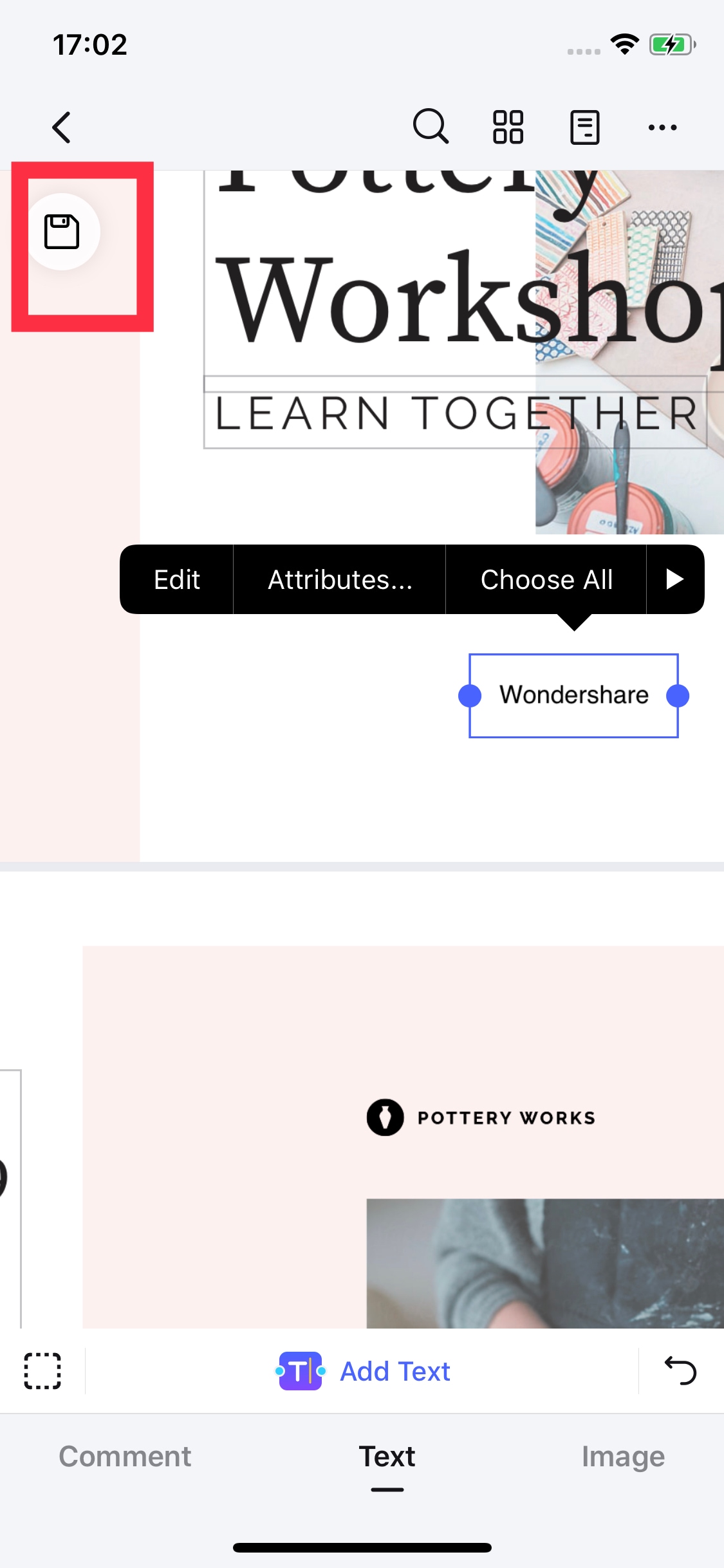
Option 2 : Comment déverrouiller les PDF sur l'iPhone
Vous pouvez toujours accéder au fichier protégé par un mot de passe en l'ouvrant à l'aide de l'application Fichiers, comme indiqué ci-dessous :

Si vous ne souhaitez pas supprimer le mot de passe, voici trois méthodes pour vous assurer que vos destinataires peuvent accéder au fichier PDF :
- Ajouter une indication du mot de passe sur le fichier PDFe. Pour ce faire, renommez le fichier à l'aide de l'application Fichiers.
- Ajouter un fichier texte au dossier d'envoi. Une autre solution consiste à ajouter un fichier texte contenant le mot de passe dans le dossier dans lequel vous enverrez votre PDF. C'est parfait pour le partage public.
- Envoyer le mot de passe par mail/applications de messagerie. Bien entendu, vous pouvez toujours envoyer le mot de passe à vos destinataires par courrier électronique, par SMS ou par chat.
Partie 2. Comment supprimer les mots de passe PDF en ligne avec l'iPhone
Si vous ne souhaitez pas télécharger un outil dédié, HiPDF peut supprimer les mots de passe PDF sur votre iPhone en ligne. HiPDF est un autre outil populaire d'édition, d'annotation et de manipulation de PDF. Notez toutefois que vous devez disposer d'une large bande passante pour maximiser les fonctionnalités de cet outil en ligne, car il vous faut télécharger vos fichiers.
Voici les étapes pour supprimer les mots de passe PDF en ligne avec HiPDF :
Étape 1: Allez sur le portail en ligne Unlock PDF de HiPDF via votre navigateur mobile.
Étape 2: Téléchargez votre fichier et attendez que l'outil déverrouille votre PDF. Vous pouvez ensuite télécharger le fichier déverrouillé sur votre téléphone.

Partie 3. La meilleure méthode pour supprimer les mots de passe d'un PDF sur l'iPhone
Comme vous l'avez constaté, cet article vous a montré deux façons de déverrouiller les PDF à l'aide de votre iPhone. L'une utilise Wondershare PDFelement, et l'autre est en ligne via le portail Unlock PDF de HiPDF. Les avantages et les inconvénients de chaque méthode sont décrits en détail dans le tableau ci-dessous :
| Wondershare PDFelement pour iOS | Portail en ligne HiPDF Unlock PDF | |
| Gratuit/Premium |
· Les fonctions d'ajout/suppression de mot de passe sont accessibles dans le cadre d'un essai gratuit. · Offre un essai gratuit pour accéder à toutes les fonctionnalités |
Gratuit |
| Compatibilité des systèmes | Compatible avec iOS | Accessible via les navigateurs mobiles |
| Avantages |
· Offre d'autres fonctionnalités telles que l'édition, l'annotation et l'ajout/suppression de mots de passe. · Dispose d'une fonction complète d'ajout/suppression de mot de passe · Peut être utilisé même sans connexion Internet |
· Offre un moyen rapide de déverrouiller les PDF sans télécharger d'application. · Supprime les mots de passe des PDF en toute simplicité · Le portail en ligne est rapide et fiable |
| Inconvénients | · Nécessite un téléchargement |
· Limité à la fonctionnalité de suppression du mot de passe · La lenteur de la bande passante peut nuire à l'expérience |
Comme vous pouvez le constater, Wondershare PDFelement offre une plus grande polyvalence en matière de manipulation des PDF. L'utilisation de l'outil en ligne HiPDF peut s'avérer contraignante, en particulier lorsqu'il s'agit d'éditer et d'annoter un PDF protégé par un mot de passe. Notez toutefois qu'ils disposent également d'une application iOS que vous pouvez essayer.
Pour cet article, il est recommandé d'utiliser Wondershare PDFelement. Vous pouvez non seulement ajouter ou supprimer des mots de passe, mais aussi exécuter d'autres fonctions avec le PDF. Ainsi, vous disposerez d'un éditeur PDF fiable sur votre téléphone, qui vous permettra de modifier vos documents en déplacement.
Partie 4. Comment ajouter un mot de passe à un PDF sur un iPhone
Maintenant que vous savez comment supprimer les mots de passe des fichiers PDF, vous devez savoir comment ajouter des mots de passe à vos fichiers PDF. Ceci est particulièrement utile lorsque les fichiers PDF sont strictement confidentiels. L'ajout de cette couche de sécurité permet d'éviter toute modification future ou tout accès non désiré à vos documents.
Comme auparavant, il y aura deux options pour ajouter des mots de passe aux PDF à l'aide d'un iPhone :
Option 1 : Ajouter des mots de passe avec Wondershare PDFelement for iOS
PDFelement est un outil complet. Il permet non seulement de supprimer des mots de passe, mais aussi d'en ajouter. Il s'agit donc de l'outil idéal pour sécuriser vos documents précieux. Pour ajouter des mots de passe à vos PDF, suivez les étapes ci-dessous :
Étape 1: Ouvrez un fichier PDF avec Wondershare PDFelement.
Étape 2: Tapez sur l'icône Plus dans la barre d'outils supérieure. Sélectionnez ensuite Définir le mot de passe.

Étape 3: Saisissez deux fois le mot de passe souhaité dans les champs de texte. Notez que le champ de texte Confirmer le mot de passe doit être le même que le champ Entrer le mot de passe. Appuyez ensuite sur Définir.

Étape 4: Fermez le fichier et accédez-y à partir de la page d'accueil. Il devrait maintenant être recouvert d'une icône de cadenas - il est protégé par un mot de passe. Une fois que vous y avez accédé, un mot de passe vous est demandé.

Option 2 : Ajouter des mots de passe PDF en ligne avec HiPDF sur iPhone
Une autre option consiste à utiliser HiPDF. Auparavant, vous utilisiez le portail Unlock PDF. Cette fois, vous devez accéder au portail Protéger le PDF par mot de passe en ligne.
Il vous suffit ensuite de télécharger votre fichier sur le portail. Ce processus est également rapide et facile, mais vous serez limité à l'outil Protéger le PDF par mot de passe. Vous n'aurez pas d'autres options de chiffrement comme l'application iOS de Wondershare PDFelement.

FAQS
Les PDF sont un moyen fantastique de partager des documents tout en conservant leur formatage, mais ils sont parfois verrouillés par des mots de passe. Cette FAQ vous permettra d'acquérir les connaissances nécessaires pour naviguer dans les PDF protégés par un mot de passe.
1. Qu'est-ce qu'un mot de passe propriétaire ?
Un mot de passe propriétaire restreint l'accès à l'ensemble du contenu du PDF. Vous ne pouvez pas visualiser, imprimer ou copier quoi que ce soit dans le document sans le mot de passe correct. Il s'agit d'une mesure de sécurité essentielle pour les informations sensibles.
2. Comment modifier un PDF protégé par un mot de passe sur un iPhone ?
Malheureusement, les iPhones ne disposent pas de capacités d'édition intégrées pour les PDF protégés par un mot de passe. Cependant, vous pouvez utiliser des applications tierces comme Wondershare PDFelement. Ces applications vous permettent de saisir le mot de passe correct, de modifier le contenu du document, d'ajouter des annotations ou de le convertir dans un autre format.
3. Comment déverrouiller un PDF si j'ai oublié le mot de passe sur mon iPhone ?
Il n'est généralement pas recommandé de supprimer le mot de passe d'un PDF, surtout s'il ne s'agit pas de votre document. Toutefois, si vous êtes le propriétaire légitime et que vous avez simplement oublié le mot de passe, certains outils PDF tiers prétendent pouvoir supprimer les mots de passe. Il est important de faire preuve de prudence, car ces outils peuvent ne pas être totalement sûrs et risquent d'endommager le PDF.
Wondershare PDFelement offre des fonctionnalités d'édition sécurisée et de gestion des mots de passe.
4. Comment modifier le mot de passe d'un PDF sur un iPhone ?
Comme pour l'édition, les iPhones ne peuvent pas modifier directement les mots de passe. Là encore, les applications PDF tierces viennent à la rescousse. Avec Wondershare PDFelement (ou des applications similaires), vous pouvez ouvrir le PDF protégé par un mot de passe, saisir le mot de passe existant et en définir un nouveau. Vous pouvez ainsi reprendre le contrôle de l'accès au document.
 100% sécurité garantie
100% sécurité garantie  100% sécurité garantie
100% sécurité garantie  100% sécurité garantie
100% sécurité garantie  100% sécurité garantie
100% sécurité garantie Conclusion
À l'ère numérique, les mots de passe agissent comme des gardiens, protégeant les informations sensibles contenues dans les PDF. Si les mots de passe solides améliorent indéniablement la sécurité, ils peuvent aussi créer des obstacles à la connaissance et à la collaboration. Il est important de savoir comment supprimer les mots de passe des PDF sur les iPhones, surtout lorsqu'il s'agit de fichiers confidentiels ou de situations où le mot de passe original a été perdu.
Pour ce faire, utilisez Wondershare PDFelement. Il permet aux utilisateurs de gérer les deux côtés de la médaille : supprimer les mots de passe pour l'accessibilité et utiliser des mots de passe forts pour la sécurité. En comprenant les avantages et les pièges potentiels de la gestion des mots de passe, vous pouvez améliorer le flux d'informations au sein de votre organisation.
Téléchargement gratuit ou Acheter PDFelement
Téléchargement gratuit ou Acheter PDFelement
Articles connexes
- Comment imprimer un PDF avec AirPrint sur un iPhone/iPad
- Comment utiliser un PDF protégé par mot de passe sur un iPhone ?
- Comment modifier un PDF sur un iPhone [2025]
- 2025 Guide : Extraire des pages ou diviser des PDF sur un iPhone
- 5 méthodes pour lire les PDF à voix haute sur un iPhone
 100% sécurisé |
100% sécurisé |








Clara Durand
chief Editor